完美桌面 - Slackware 12
版本1.1
作者:Brian Z.
最后编辑:2014-06-30
本教程将介绍如何设置Slackware 12 GNU / Linux桌面,这是Windows桌面的完全替代品,即拥有人们在Windows桌面上执行的所有软件(请注意目前的版本是2013年11月7日发布的Slackware 14.1)。
与其他一些Linux发行版不同,Slackware用户经常发现自己处于命令行。 一个懒人谁维护在线指南 写道:“Slackware的利弊可以用一个字来概括:极简主义”。 他继续讨论极简主义的双重性,指出虽然“极简主义肯定意味着稳定”,但这也意味着Slackware“可能会让一些人感到厌烦,因为最终用户必须通过手动编辑来配置许多功能,而不是更熟悉的点,点击“。
您可能会问自己,Slackware是否是您正确的发行版。 对于Linux,您可以选择大量的发行版 。 一些像Zenwalk Linux和VectorLinux这样的基于Slackware,但是为新的Linux用户提供了更加用户友好的点对点环境。 有一系列“完美桌面”教程,包括一个名为PCLinuxOS的好的发行版 。 在这里阅读教程。 还有一个网站试图在Linux分发选择器上匹配适合他们的Linux发行版的用户。
要遵循本教程,您应该熟悉使用文件管理器导航文件系统。 并且,愿意在提示符下键入命令。 如果您还不熟悉使用命令行,请点击此处阅读简单的介绍。
开始之前,请加入Slackware邮件列表。 邮件列表将随时更新有关安全问题的新版本,主要更新,软件更新和公告。
安装操作系统时,有时需要知道PC上安装了哪些硬件。 在开始本教程之前花费几分钟时间,获取系统上安装的硬件名称,包括网卡,声卡,显卡,显示器以及显示器的水平扫描范围(HorizSync)和垂直扫描范围(VertRefresh)。 如果您正在运行Windows,则可能需要使用Belarc Advisor或设备管理器审核系统硬件。 如果您正在运行Linux,可能需要使用HardInfo 。
请注意,我将不会逐步完成每个软件安装。 有关更多信息,请参阅第6节“安装附加软件”。
本教程不保证它将适用于您。 这些只是我在台式机上安装Slackware 12所采取的步骤。
请在开始之前备份您的所有个人资料。
1初步说明
要完全替换Windows桌面,我希望Slackware 12桌面安装以下软件:图形:
- GIMP - Adobe Photoshop的免费软件替换
- Google Picasa - 组织和编辑数码照片的应用程序
互联网:
- Firefox
- 雷鸟
- Java运行时环境(JRE) - 包括Java插件,可以使applet在流行的浏览器中运行
- 闪
- RealPlayer
- aKregator - RSS阅读器
- Pidgin - 多平台即时通讯客户端(以前称为Gaim)
- Xchat IRC - IRC客户端
- gFTP - 多线程FTP客户端
- BitTorrent - 与Firefox集成的命令行客户端
- 警卫- 防火墙
- 谷歌地球
- Skype - P2P语音IP程序
办公室:
- OpenOffice.org - 替换Microsoft Word,Microsoft Excel,Microsoft PowerPoint和Microsoft Access
- Adobe Acrobat阅读器
- Kontact - 个人信息管理(PIM)
- Scribus - 开源桌面出版(DTP)应用程序
- kmymoney2 - 个人理财经理
声音和视频:
- Audacious - Winamp风格的音频播放器
- K3B - CD / DVD刻录程序
- Noatun - 开箱即用,在新的Slackware 12系统上播放mpg,mpeg,avi,wmv,asf和mp3
- VLC媒体播放器- 播放DVD,Flash,mov和其他各种音频和视频格式
编程:
- Quanta Plus - Web开发环境,包括WYSIWYG编辑器
- 凯特- 文本编辑器(包括拼写检查)和编程
- Java 2 SDK - 用于构建应用程序,小程序和组件的开发环境
系统工具:
- htop - 命令行,交互式进程查看器比顶部更友好
- iptraf - 一个命令行工具,互动多彩IP局域网监视器
- netstat - 命令行工具,打印网络连接,路由表,接口统计信息,伪装连接和组播成员资格
- Filelight - 一个KDE图形磁盘空间分析器
- KDE信息中心- 查找有关您的计算机系统的信息的中心位置
- Konqueror - 文件管理器,Web浏览器,图片浏览器,rip音频CD,读取ZIP,tar,gz,SSH,SFTP等存档文件
其他:
- VMware Server - 允许您在Linux桌面下运行另一个作为虚拟机的操作系统
- NTFS-3G驱动程序- 对NTFS分区的读/写支持。
- 保险丝
Slackware 12允许您在多个桌面环境( KDE , Xfce , Fluxbox , Blackbox , Window Maker , fvwm2 Fvwm, twm )之间进行选择。 对于本教程,我们将使用KDE。
我将在本教程中使用用户名brian ,我将下载所有必要的文件到brian的桌面上的各种目录,这相当于目录/ home / brian / Desktop。 如果你使用另外一个用户名(你最有可能做的是--)),请用你自己的用户名替换brian 。 所以当我使用一个命令
cd /home/brian/Desktop
你必须替换布莱恩。
2安装基本系统
下载Slackware 12并将其刻录到CD-ROM或DVD-ROM上。对于本教程,我下载了Slackware 12.0 DVD ISO(一切) 。
使用您创建的CD-ROM或DVD-ROM,并从中启动计算机。 从这里我将使用术语DVD来引用CD-ROM和DVD-ROM。
在引导提示符下按Enter键:
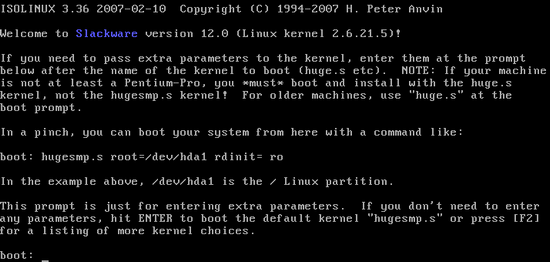
如果您使用美国键盘按Enter键。 如果不输入1并按回车键:

使用向上和向下箭头键选择您的键盘地图。
可以使用LEFT和RIGHT箭头键选择OK和Cancel按钮。
突出显示键盘地图。 选择确定并按Enter键:
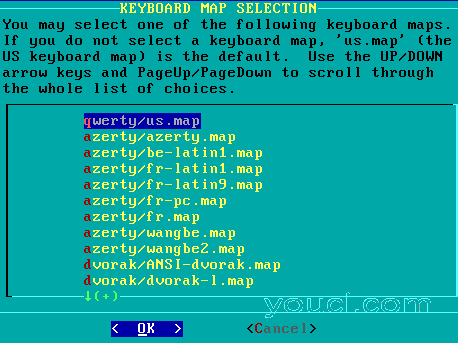
测试您的新键盘布局。
如果可行,请自行输入1 ,然后按Enter键:
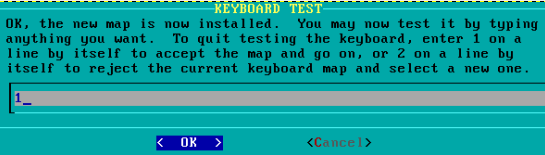
欢迎使用Slackware Linux安装盘:
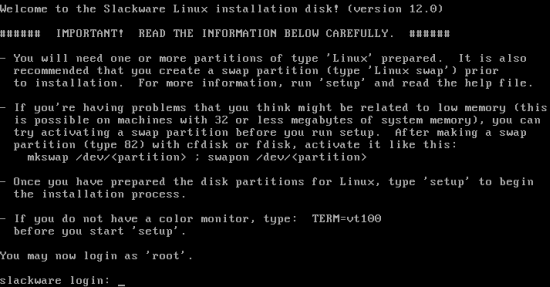
在安装根目录下没有密码。 键入root ,然后按Enter键:

一旦您登录,您将在Linux命令行:

在安装开始之前,需要对硬盘进行分区。 为了简单起见,我将创建两个分区。 一个大分区,将是我们的根分区。 根分区也称为/ 。 我们还将创建一个512兆字节的交换分区。 当然,分区方案完全取决于你 - 如果你喜欢,你可以创建不仅仅是一个大的分区。 例如,您可能需要交换分区,根分区和主分区。 通过分区,您可以重新安装操作系统,而不会丢失您的主目录。
只是这样你就知道我在多台计算机上写这个教程,所以一些屏幕截图可能会显示IDE,其他人可能会显示SATA。 目前我正在IBM兼容PC上安装。 我有一个IDE硬盘,并将在/ dev / hda上创建一个分区。 IDE驱动器以/ dev / hda命名/ dev / hdd。 例如,如果您有一个IDE驱动器连接到第一个IDE控制器,那么它将被命名为/ dev / hda。 如果您在同一个驱动器控制器上有第二个IDE驱动器,它将被命名为/ dev / hdb。 如果您有第三个驱动器,它将被附加到第二个控制器,并命名为/ dev / hdc。 你可以猜测第二个控制器上的第四个驱动器是/ dev / hdd :)
驱动器分区后,它的名称将附加一个数字。 例如,第一个驱动器上的第二个分区将是/ dev / hda2。
SATA和SCSI驱动器遵循类似的模式,但由sd而不是hd表示。 第一个SATA驱动器的第二个分区命名为/ dev / sda2。
您可以使用fdisk或cfdisk对磁盘进行分区 。 对于本教程,我使用fdisk。
如果您有IDE驱动器类型
fdisk /dev/hda
并按Enter键:
如果您有SATA驱动器类型
fdisk /dev/sda
并按Enter键:
键入m以查看可用的命令:
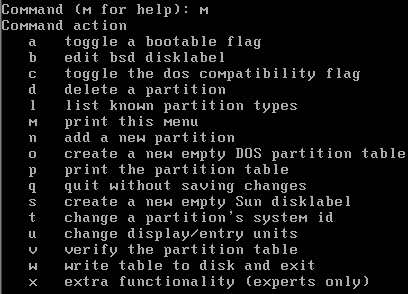
看到你当前的分页表类型p

如您所见, IDE硬盘上没有分区:
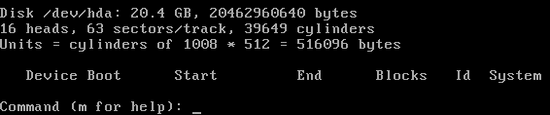
警告:非常重要的是,您必须先备份任何您想要保存的信息。
创建交换分区 。 键入n并按Enter键:

键入p以创建主分区,然后按Enter键:
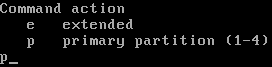
键入1以在/ dev / hda上创建分区号1,然后按Enter键:

默认值不错,请按Enter键:

键入+ 512M并按Enter键:

要使这个partion成为一个互换分类 ,然后按Enter键:

类型L或l (通常情况下在Linux中很重要...但不在这种情况下)来查看可用的代码:

Linux交换代码为82:
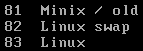
键入82并按Enter键:

安装程序表明它是一个互换分区:

要创建根分区类型n并按Enter键:

键入p以创建另一个主分区:
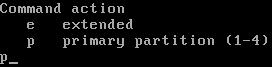
类型2创建分区号二:

按Enter接受第一个气缸的默认值。
然后,再次按Enter键接受上一个柱面的默认值:

键入p并按Enter键查看新创建的分区表。 您可以看到交换分区名为/ dev / hda1 , 根分区命名为/ dev / hda2:
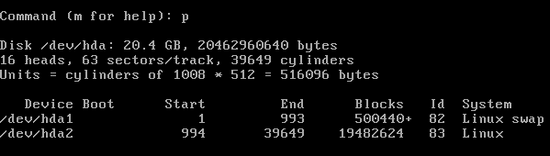
通过键入a并按Enter键使根( / dev / hda2 )分区可引导。
然后键入2以选择根分区,然后按Enter键:

要确认partion 2现在可启动类型p ,然后按Enter键。
*表示/ dev / hda2是可引导分区:
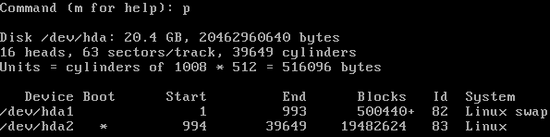
要保存更改类型w和fdisk退出:

在根提示符下键入setup ,然后按Enter键:

选择“ADDSWAP” ,然后按Enter键:
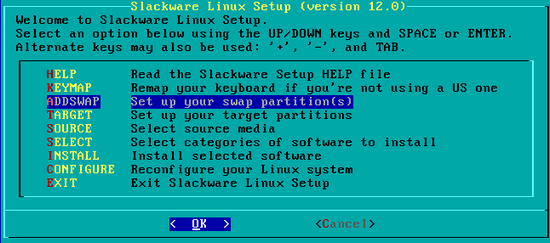
带有[*]的选项与SPACEBAR打开和关闭。
按Enter键设置交换分区:
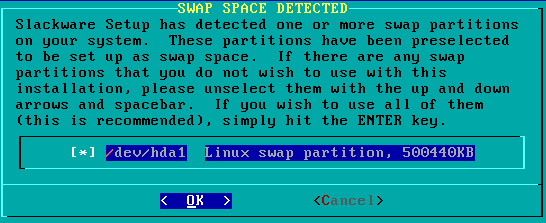
选择否以检查坏块。
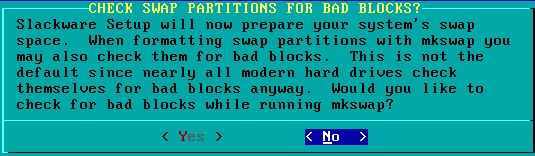
交换空间配置完成后按Enter键:
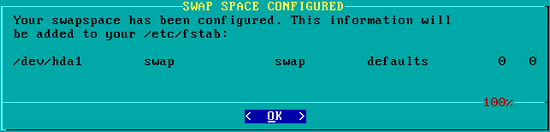
按Enter键设置根分区:
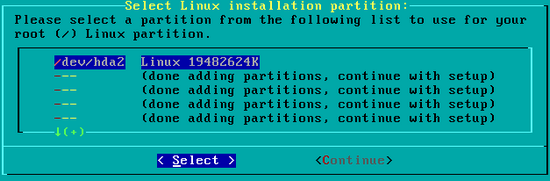
按Enter键执行快速格式:
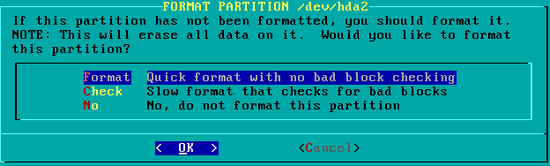
按Enter键选择ext3:
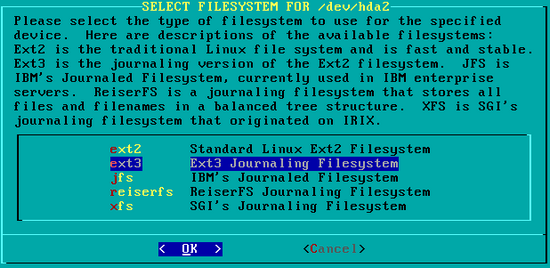
完成后按Enter键 :
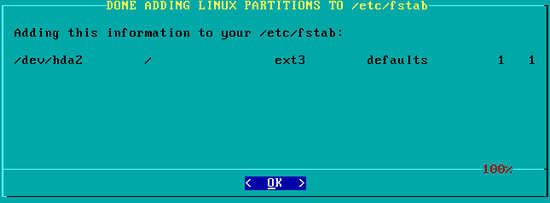
如果您有FAT或NTFS分区,则安装程序将为您提供将这些分区添加到/ etc / fstab的机会。 您可以现在或以后添加它们。
如果您没有任何FAT或NTFS分区,您将看不到以下两个截图:
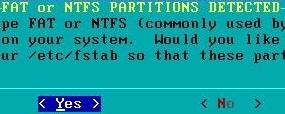
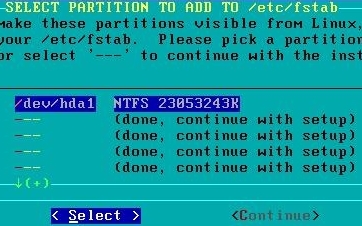
按Enter键从DVD安装:
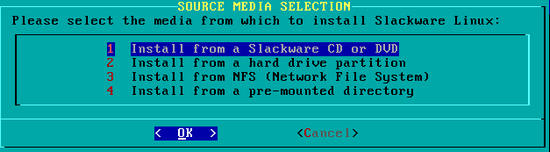
按Enter键扫描媒体:
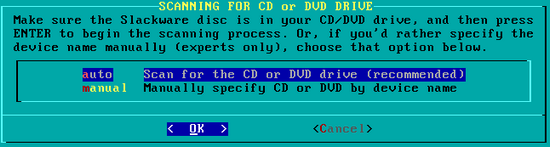
接受以下所示的默认值。 如果要使用向下箭头键添加KDE的国际语言支持,并按空格键选择KDEI。
按回车键
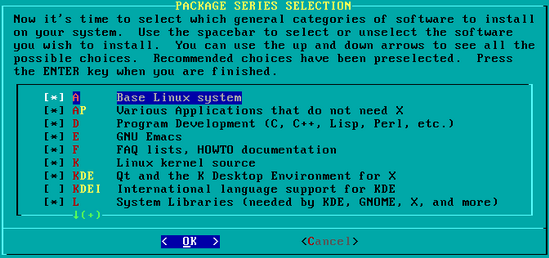
接受完全安装的默认值,然后按Enter键:
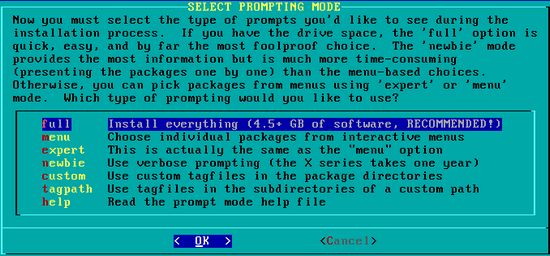
软件安装开始:
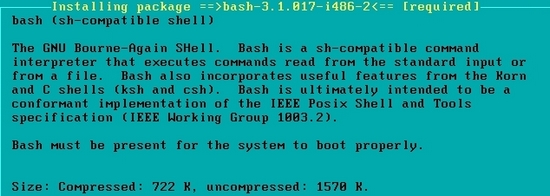
创建USB启动棒从未在我的电脑上工作。 你可以试试 我选择跳过 ,然后按Enter键:
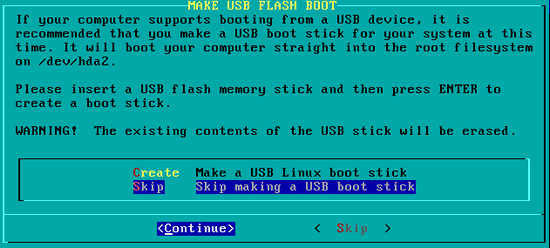
选择一个调制解调器 ,然后按Enter:
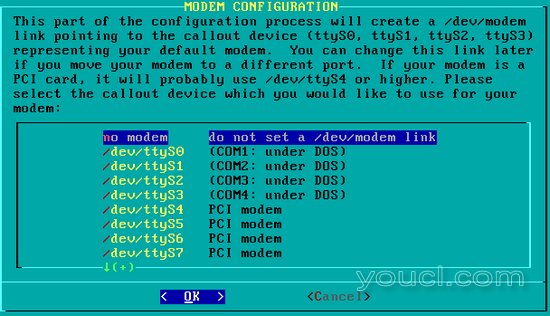
按Enter键自动安装LILO :
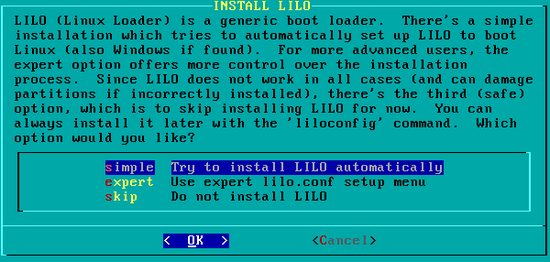
按Enter键 ,除非您需要向内核附加额外的参数。 我从来没有添加额外的参数:
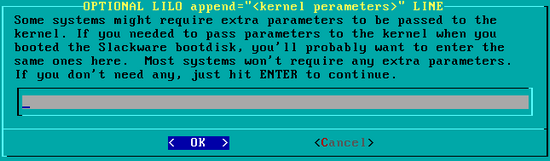
按Enter键将LILO安装到主引导记录。
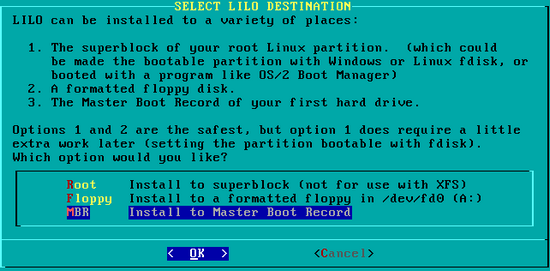
选择您的鼠标 ,然后按Enter键:
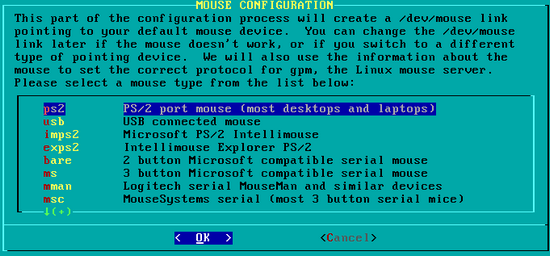
选择是并按Enter键:
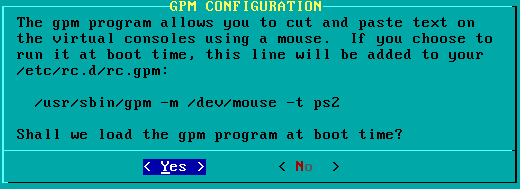
您可以通过在命令行运行netconfig程序随时重新配置网络。
以下介绍如何将计算机设置为使用DHCP。 您可能有不同的网络配置。 要设置网络,请按Enter键。

输入主机名 (可以是任何您想要的),然后按Enter键:
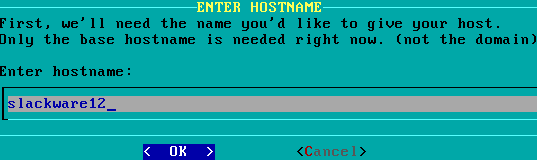
键入域名 ,然后按Enter键:
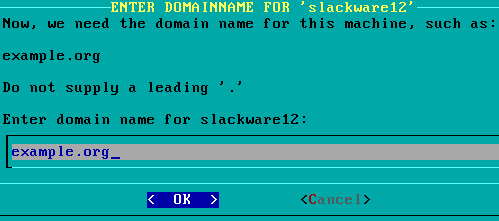
我使用DHCP服务器并选择它并按Enter键:
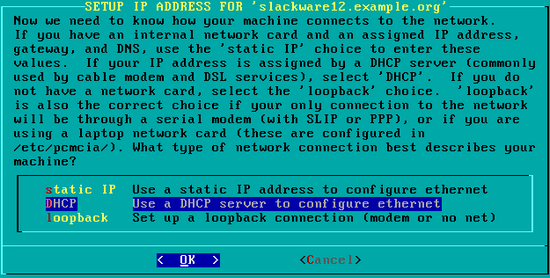
如果需要, 请按Enter键或添加DHCP主机名 :
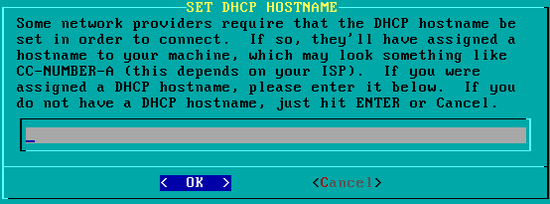
如果设置正确,请按回车键:
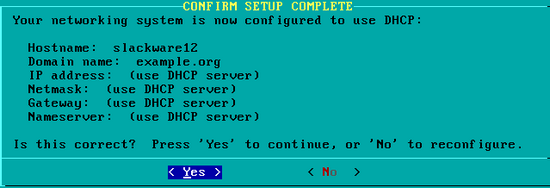
按回车键
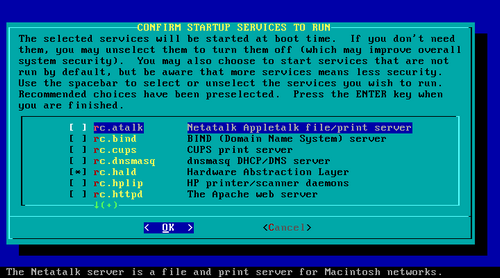
我选择了否 ,然后按Enter:
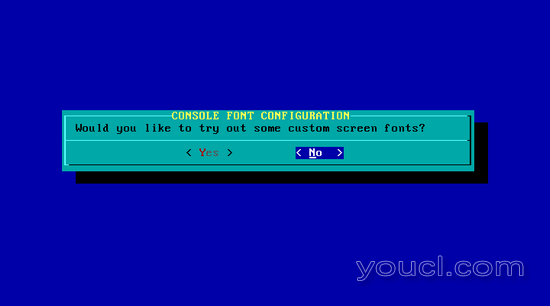
选择硬件时钟的正确设置,然后按Enter键:
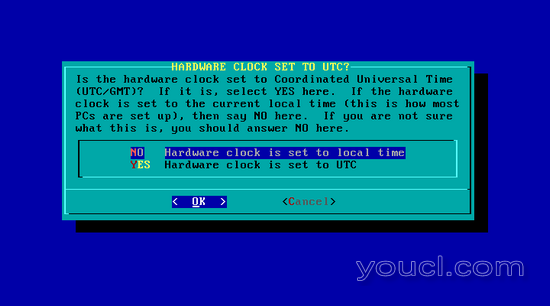
选择您的时区 ,然后按Enter键:
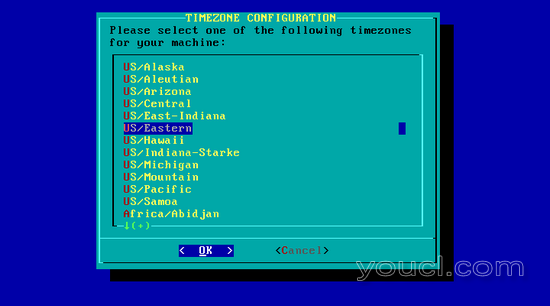
对于本教程,我们使用的是KDE。 您可以随时使用命令xwmconfig在教程后面选择另一个窗口管理器。
选择KDE ,然后按Enter键。
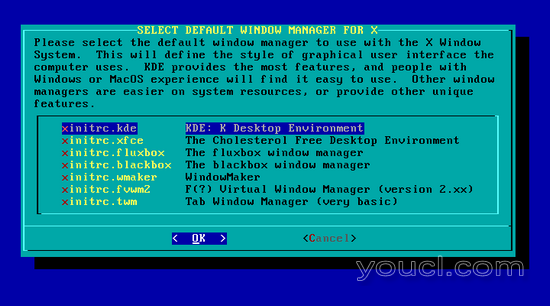
所有新的Linux密码通过键入两次来确认。
按Enter键设置root密码:
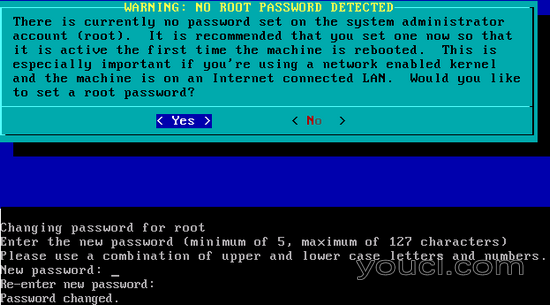
按Enter键完成设置:
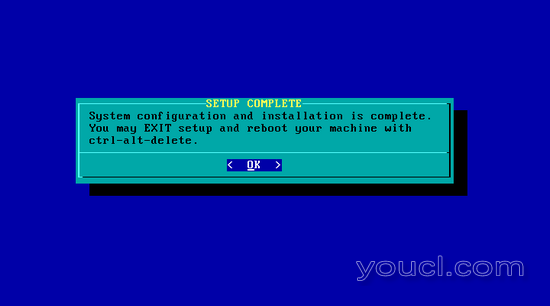
使用向下箭头选择退出 ,然后按Enter:
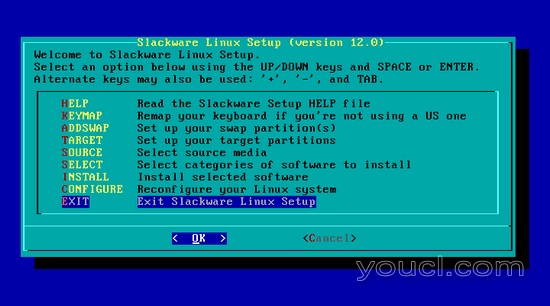
重新启动计算机:

重新启动后按Enter键在引导提示符下:
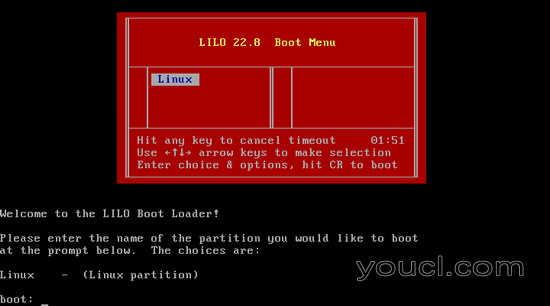
在登录提示符下键入root ,然后按Enter键。 然后键入您为root帐户创建的密码,然后按Enter键:









